ヤフーメールにログインしようとして「パスワードが違う」と表示され、お困りではありませんか?もしかしたら、入力ミスだけでなく、Yahoo! JAPAN IDの誤りやセキュリティ設定に問題があるのかもしれません。
この記事では、パスワード再設定からID確認、セキュリティ設定の見直しまで、ヤフーメールの「パスワードが違う!」という問題を解決するための対応策をまとめました。
落ち着いて一つずつ確認することで、スムーズにログインできるようになるはずです。

この記事を読めば、ヤフーメールのパスワード問題を解決できますよ。
この記事でわかること
- パスワード再設定の手順
- ID・登録情報の確認方法
- セキュリティ設定の見直し
- Yahoo!へのお問い合わせ
ヤフーメール|「パスワードが違う!」時の対応策

ヤフーメールにログインしようとした際、「パスワードが違う」と表示される経験はありませんか?もしかしたら、入力ミスだけでなく、Yahoo! JAPAN IDの誤りやセキュリティ設定の問題など、様々な原因が考えられます。
落ち着いて対処すれば、ほとんどの場合、問題を解決できます。
この見出しでは、パスワード再設定、ID確認、セキュリティ設定の見直しという3つの重要なステップを紹介します。
これらのステップを順番に確認することで、スムーズにログインできるようになるでしょう。
パスワード再設定手順
パスワードを忘れてしまった場合や、どうしてもログインできない場合は、パスワードの再設定を行いましょう。
再設定は、登録しているメールアドレスまたは電話番号を使って行うことが可能です。
手順に従って新しいパスワードを設定することで、再びヤフーメールを利用できるようになります。
Yahoo! JAPANのパスワード再設定ページにアクセスし、画面の指示に従って操作を進めます。
- Yahoo! JAPANのパスワード再設定ページを開く
- 登録済みのメールアドレスまたは電話番号を入力
- 画面の指示に従い、認証を行う
- 新しいパスワードを設定

パスワードを再設定しても、またすぐに「パスワードが違う」って表示されたらどうすればいいの?

パスワード再設定後も問題が解決しない場合は、Yahoo! JAPAN IDの確認やセキュリティ設定の見直しも行いましょう。
ID・登録情報の確認方法
パスワードだけでなく、Yahoo! JAPAN IDが誤っている場合も、「パスワードが違う」と表示されることがあります。
特に、複数のIDをお持ちの場合は、入力しているIDが正しいか確認することが重要です。
また、登録しているメールアドレスや電話番号が現在も利用可能かどうかも確認しましょう。
Yahoo! JAPAN IDの確認ページから、登録情報を確認できます。
- Yahoo! JAPAN IDの確認ページを開く
- 登録済みのメールアドレスまたは電話番号を入力
- 画面の指示に従い、IDを確認する
セキュリティ設定の見直しポイント
近年、IDやパスワードを不正に入手し、個人情報を盗み取る「なりすまし」の被害が増加しています。
ヤフーメールを安全に利用するためには、二段階認証の設定やログインアラートの活用など、セキュリティ設定の見直しが不可欠です。
これらの対策を講じることで、不正アクセスからアカウントを保護し、安全にメールを利用できます。
以下のセキュリティ設定を見直しましょう。
- 二段階認証の設定: パスワードに加えて、スマートフォンに送信される確認コードを入力する
- ログインアラートの活用: 身に覚えのないアクセスがあった場合に通知を受け取る
- ログイン履歴の確認: 不審なログインがないか定期的に確認する
- セーフティーアドレスの利用: 広告メールなどを受け取るための使い捨てメールアドレスを作成する
パスワード再設定|4つの方法と注意点

ヤフーメールにログインできない場合、パスワードの再設定は有効な手段です。
しかし、再設定方法を誤ると、アカウントがロックされたり、個人情報が漏洩するリスクも考えられます。
安全かつスムーズに再設定を行うために、適切な方法と注意点を知っておくことが重要です。
ここでは、メールアドレス、電話番号認証、秘密の質問、お問い合わせという4つの再設定方法を解説します。
それぞれの方法の特徴と注意点を把握することで、状況に応じた最適な再設定方法を選択できるようになります。
メールアドレス宛に再設定
メールアドレス宛にパスワードを再設定する方法は、Yahoo! JAPANに登録しているメールアドレスに確認コードを送信し、そのコードを入力して新しいパスワードを設定する手順です。
多くのユーザーが利用しており、一般的な方法といえます。
確認コードが届かない場合は、迷惑メールフォルダや受信設定を確認しましょう。
また、登録しているメールアドレスが現在も利用可能であるかを確認することも重要です。

確認コードが届かない場合はどうすれば良いですか?

まずは迷惑メールフォルダを確認し、受信設定を見直しましょう。
電話番号認証で再設定
電話番号認証でパスワードを再設定する方法は、SMS(ショートメッセージサービス)で確認コードを受信し、そのコードを入力して新しいパスワードを設定する手順です。
メールアドレスの利用が難しい場合や、より手軽に再設定を行いたい場合に有効です。
SMS認証を利用するには、Yahoo! JAPAN IDに電話番号が登録されている必要があります。
また、電話番号を変更した場合は、事前に登録情報を更新しておく必要があります。

SMS認証が利用できない場合はどうすれば良いですか?

Yahoo! JAPAN IDに電話番号が登録されているか確認し、登録情報を更新しましょう。
秘密の質問で再設定
秘密の質問でパスワードを再設定する方法は、事前に設定した質問に正しく回答することで、新しいパスワードを設定する手順です。
メールアドレスや電話番号が利用できない場合でも、本人確認ができるため有効です。
秘密の質問は、忘れないように適切に管理する必要があります。
また、推測されやすい質問や回答は避けましょう。

秘密の質問を忘れてしまった場合はどうすれば良いですか?

残念ながら、秘密の質問を忘れてしまった場合は、他の方法で再設定を試すか、Yahoo! JAPANにお問い合わせください。
上記以外|お問い合わせ方法
上記の3つの方法でパスワードを再設定できない場合は、Yahoo! JAPANのヘルプページからお問い合わせできます。
専門の担当者が、状況に応じて適切なサポートを提供してくれます。
お問い合わせの際は、本人確認のために必要な情報(Yahoo! JAPAN ID、登録情報など)を準備しておきましょう。
また、状況をできる限り詳細に伝えることで、スムーズな問題解決につながります。
| 問い合わせ方法 | 説明 |
|---|---|
| ヘルプページ | Yahoo! JAPANの公式サイトで、よくある質問やトラブルシューティングを確認できます。 |
| 専用フォーム | 状況に合わせて用意された専用フォームから、お問い合わせできます。 |
| 電話 | 一部のサービスでは、電話での問い合わせが可能です。 |
| チャットボット | AIによる自動応答で、24時間いつでも対応してくれます。 |
| コミュニティ | Yahoo!知恵袋などのコミュニティで、ユーザー同士が情報交換できます。 |
| SNS | TwitterやFacebookなどのSNSで、Yahoo! JAPANの情報を発信しています。 |
| サポートセンター | 専門のスタッフが、電話やメールでサポートを提供してくれます。 |
| リモートサポート | 遠隔操作で、パソコンやスマートフォンの設定をサポートしてくれます。 |
お問い合わせを利用する際は、プライバシーポリシーをよく読み、個人情報の取り扱いについて理解しておきましょう。
Yahoo! JAPAN ID|確認と再設定

Yahoo! JAPAN IDは、ヤフーの各種サービスを利用するための重要な認証情報です。
複数のIDを持っていると、ログイン時に混乱し、目的のサービスにアクセスできないという問題が発生しやすくなります。
IDの管理を徹底し、スムーズにサービスを利用できるようにしましょう。
ここでは、複数のIDをお持ちの場合の対処法、IDを忘れた際の確認方法、そしてシークレットIDについて解説します。
これらの情報を活用することで、Yahoo! JAPAN IDに関する問題を解決し、より快適にサービスを利用できるようになるでしょう。
複数のIDをお持ちの場合
複数のYahoo! JAPAN IDを持っていると、ログインする際にどのIDを使えば良いか分からなくなることがあります。
特に、以前使用していたIDでログインしようとして、パスワードが分からずに困ってしまうケースが多く見られます。
複数のIDを統合することはできませんが、それぞれのIDで使用しているサービスや登録情報を把握しておくことで、スムーズに使い分けられます。

どのIDでログインすれば良いか分からなくなってきた…

まずは、それぞれのIDでどのサービスを利用しているか確認しましょう。
IDを忘れた場合の確認方法
Yahoo! JAPAN IDを忘れてしまった場合でも、登録している情報をもとに確認できます。
登録済みのメールアドレスまたは電話番号を使って、IDの確認手続きを行うことが可能です。
また、Yahoo! JAPANのヘルプページでは、IDを忘れた場合の対処法が詳しく解説されています。

登録したメールアドレスも電話番号も今は使えない…

Yahoo! JAPANのヘルプページから、お問い合わせをしてみてください。
シークレットIDとは?
シークレットIDは、通常のIDとは異なる、公開されていないIDです。
セキュリティを強化するために設定できるもので、ログイン時にシークレットIDを使用することで、第三者にIDを知られるリスクを減らせます。
シークレットIDを設定している場合は、通常のIDではなく、シークレットIDでログインする必要があります。
不正アクセス対策|セキュリティ設定の見直し

不正アクセスは、IDやパスワードを悪用して他人のアカウントに侵入する行為であり、個人情報の漏洩や金銭的な被害につながる可能性があります。
ヤフーメールを安全に利用するためには、不正アクセス対策を講じることが重要です。
ここでは、ヤフーメールのセキュリティ設定を見直すことで、不正アクセスを未然に防ぐための具体的な方法を紹介します。
二段階認証の設定、ログインアラートの活用、ログイン履歴の確認について解説することで、セキュリティ強化を図ります。
二段階認証の設定
二段階認証とは、IDとパスワードに加えて、スマートフォンに送信される確認コードを入力することでログインする仕組みです。
仮にパスワードが漏洩しても、第三者が不正にログインすることを防ぐ効果があります。
二段階認証を設定すると、ログイン時にパスワードと確認コードの2つの要素が必要になるため、セキュリティが大幅に向上します。
たとえば、パスワードが何らかの手段で他人に知られてしまった場合でも、その人があなたのスマートフォンを持っていなければ、ログインはできません。

二段階認証って、なんだか難しそう…?

二段階認証を設定すれば、セキュリティが向上して安心ですよ。
ログインアラートの活用
ログインアラートとは、普段利用している場所以外からログインがあった場合に、メールやプッシュ通知で知らせてくれる機能です。
身に覚えのないログインがあった場合に、速やかに対応できます。
ログインアラートを活用することで、不正アクセスの早期発見につながります。
例えば、普段は自宅のパソコンからしかヤフーメールを利用していないのに、海外からのログイン通知が届いた場合、不正アクセスの可能性が高いと判断できます。

もし、身に覚えのないログインアラートが届いたら、どうすればいいの?

すぐにパスワードを変更して、不正アクセスを阻止しましょう。
ログイン履歴の確認
ログイン履歴とは、過去のログイン日時や場所などの記録です。
定期的にログイン履歴を確認することで、身に覚えのないログインがないかを確認できます。
ログイン履歴を確認することで、不正アクセスの兆候を早期に発見できます。
例えば、自分がログインした覚えのない日時や場所からのログイン履歴があった場合、不正アクセスを受けている可能性を疑い、パスワードの変更などの対策を講じることができます。
Yahoo!へのお問い合わせ|状況に応じた方法
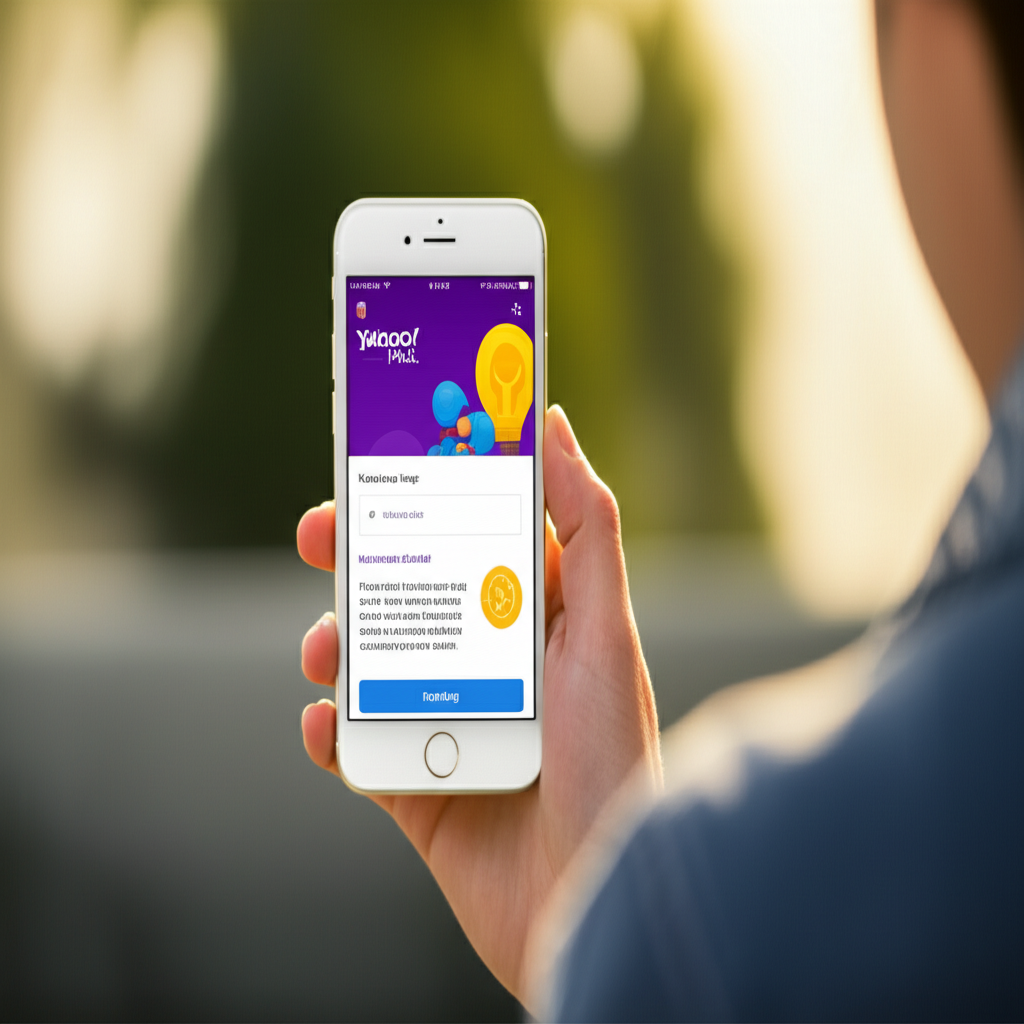
「あれ、困ったな。
Yahoo!に問い合わせたいけど、どうすればいいんだろう?」。
問い合わせ方法を間違えると、解決に時間がかかってしまうかもしれません。
ここでは、状況に合わせた適切な問い合わせ方法を知っておくことが大切です。
この記事では、Yahoo!への問い合わせ方法として、ヘルプページ、専用フォーム、電話の3つを紹介します。
それぞれのメリット・デメリットを理解することで、スムーズに問題解決できるでしょう。
ヘルプページから確認
ヘルプページとは、Yahoo!が提供するFAQサイトのようなものです。
例えば、「パスワードを忘れた」「ログインできない」といった、よくある質問とその回答が掲載されています。
ヘルプページを活用することで、自己解決できる可能性が高まります。

ヘルプページを見ても、自分の状況に合った回答が見つからない場合はどうすれば良いの?

ヘルプページで解決できない場合は、専用フォームや電話で問い合わせることも可能です。
専用フォームから問い合わせ
専用フォームとは、Yahoo!の各サービスに関する質問や問題点を、テキストで送信できる問い合わせ窓口です。
例えば、「Yahoo!メールの送受信ができない」「Yahoo!ショッピングで注文した商品が届かない」といった、具体的な問題について問い合わせることができます。
フォームに詳細を記載することで、よりスムーズな問題解決が期待できます。
電話での問い合わせ
電話での問い合わせとは、Yahoo!のサービスに関する質問や問題点を、直接オペレーターに相談できる窓口です。
例えば、「パスワードを再設定できない」「不正アクセスされている」といった、緊急性の高い問題について相談することができます。
オペレーターと直接話すことで、状況を詳しく伝え、適切なアドバイスを受けることができます。
よくある質問(FAQ)
- ヤフーメールで「パスワードが違う」と表示されるのはなぜですか?
-
「パスワードが違う」と表示される場合、入力ミスだけでなく、Yahoo! JAPAN IDの誤りやセキュリティ設定の問題など、様々な原因が考えられます。
まずは落ち着いて、IDとパスワードが正しいか確認しましょう。
- パスワードを再設定したのに、またすぐに「パスワードが違う」と表示されるのはなぜですか?
-
パスワード再設定後も問題が解決しない場合は、Yahoo! JAPAN IDの確認やセキュリティ設定の見直しを行いましょう。
特に、複数のIDをお持ちの場合は、注意が必要です。
- 確認コードが届かない場合はどうすれば良いですか?
-
まずは迷惑メールフォルダを確認し、受信設定を見直しましょう。
また、登録しているメールアドレスが現在も利用可能であるかを確認することも重要です。
- SMS認証が利用できない場合はどうすれば良いですか?
-
Yahoo! JAPAN IDに電話番号が登録されているか確認し、登録情報を更新しましょう。
電話番号が間違っている場合や、登録されていない場合は、SMS認証を利用できません。
- 秘密の質問を忘れてしまった場合はどうすれば良いですか?
-
残念ながら、秘密の質問を忘れてしまった場合は、他の方法でパスワード再設定を試すか、Yahoo! JAPANにお問い合わせください。
秘密の質問は、セキュリティ上、重要な情報なので、忘れないように管理しましょう。
- 身に覚えのないログインアラートが届いたらどうすれば良いですか?
-
すぐにパスワードを変更して、不正アクセスを阻止しましょう。
また、二段階認証を設定するなど、セキュリティ設定の見直しも行うことをおすすめします。
まとめ
ヤフーメールで「パスワードが違う」と表示されてお困りですか? パスワード再設定、ID確認、セキュリティ設定の見直しで解決できる可能性があります。
- パスワード再設定の手順
- ID・登録情報の確認方法
- セキュリティ設定の見直し
この記事を参考に、今すぐご自身の状況に合わせて対応し、ヤフーメールにログインできるようにしましょう。
